- Kesalahan api-ms-win-crt-runtime-l1-1-0.dll yang hilang muncul karena file tersebut rusak atau tidak tersedia di Windows.
- Pengguna telah mengonfirmasi bahwa menginstal (atau menginstal ulang) paket Visual Studio C++ tertentu dapat memperbaiki kesalahan ini.
- Menjalankan pemindaian sistem dengan beberapa alat baris perintah Windows adalah perbaikan potensial lainnya untuk masalah yang ditakuti ini.

XINSTAL DENGAN MENGKLIK FILE DOWNLOAD
- Unduh Alat Perbaikan PC Restoro yang datang dengan Teknologi yang Dipatenkan (paten tersedia di sini).
- Klik Mulai Pindai untuk menemukan file DLL yang dapat menyebabkan masalah PC.
- Klik Perbaiki Semua untuk mengganti DLL yang rusak dengan versi yang berfungsi.
- Restoro telah diunduh oleh 0 pembaca bulan ini.
Tidak ada kesalahan DLL bukan masalah Windows yang sangat tidak biasa. Misalnya, banyak pengguna telah melaporkan kesalahan api-ms-win-crt-runtime-l1-1-0.dll hilang yang muncul ketika mereka mencoba meluncurkan perangkat lunak tertentu di Windows 11/10. Kesalahan itu menampilkan pesan berikut:
Program tidak dapat dimulai karena api-ms-win-crt-runtime-l1-1-0.dll hilang dari komputer Anda. Coba instal ulang program untuk memperbaiki masalah ini. Coba instal ulang program untuk memperbaiki masalah ini.
Kesalahan ini dapat muncul untuk berbagai game, desain, dan perangkat lunak pengedit gambar. Pengguna tidak dapat membuka dan menggunakan program karena masalah ini.
Bagaimana kesalahan api-ms-win-crt-runtime-l1-1-0.dll yang hilang muncul?
File yang menyebabkan masalah ini adalah elemen Dynamic Link Library dari paket Microsoft Visual C++ Redistributable. Kesalahan DLL yang hilang terjadi ketika Windows tidak dapat mengakses file itu.
Dengan demikian, api-ms-win-crt-runtime-l1-1-0.dll tidak ada error, yang berarti file DLL telah hilang atau rusak.
Bagaimana saya bisa memperbaiki kesalahan api-ms-win-crt-runtime-l1-1-0.dll?
1. Perbarui Windows 11/10
- Luncurkan Pengaturan dengan cara cepat dengan jendela kunci + Saya tombol pintas.
- Klik pembaruan Windows untuk melihat tab itu.
- Pilih Periksa pembaruan tombol untuk mengunduh dan menginstal pembaruan lebih lanjut.
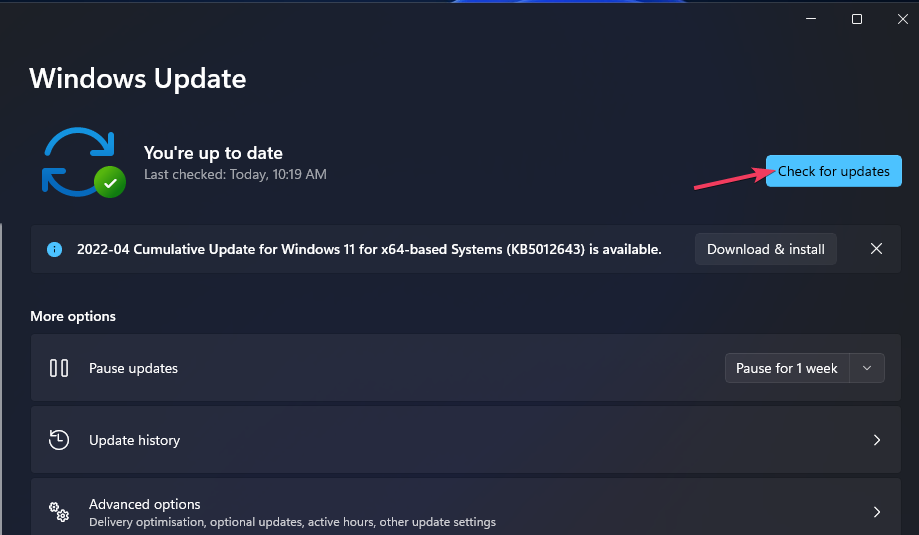
- Klik Unduh dan pasang opsi untuk pembaruan opsional yang tersedia yang tercantum dalam tab itu.
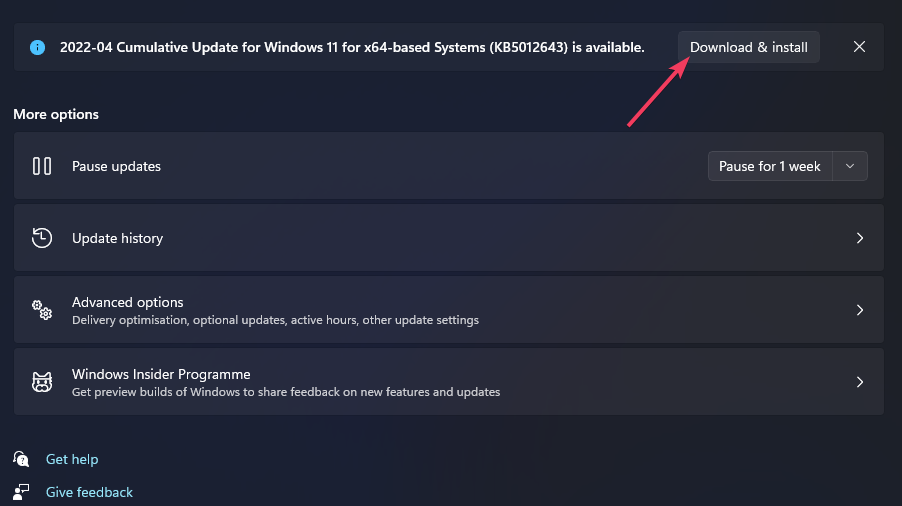
2. Jalankan pemindaian file sistem
- Buka kotak Ketik di sini untuk mencari dengan praktis jendela + S pintasan keyboard untuk membuka utilitas itu.
- Temukan Command Prompt dengan memasukkan cmd di Ketik di sini untuk kotak pencarian.
- Pilih Command Prompt Jalankan sebagai administrator opsi untuk membuka aplikasi itu dengan hak istimewa yang lebih tinggi.
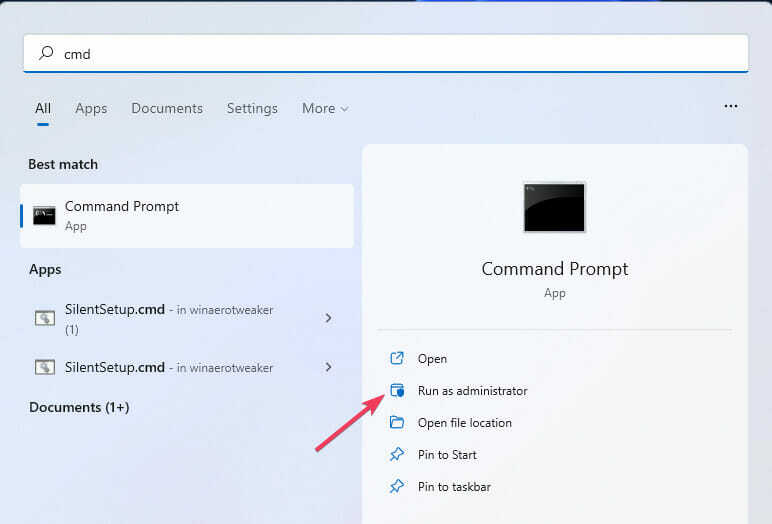
- Ketik (atau salin dan tempel) perintah ini dan tekan Kembali:
DISM.exe /Online /Cleanup-image /Restorehealth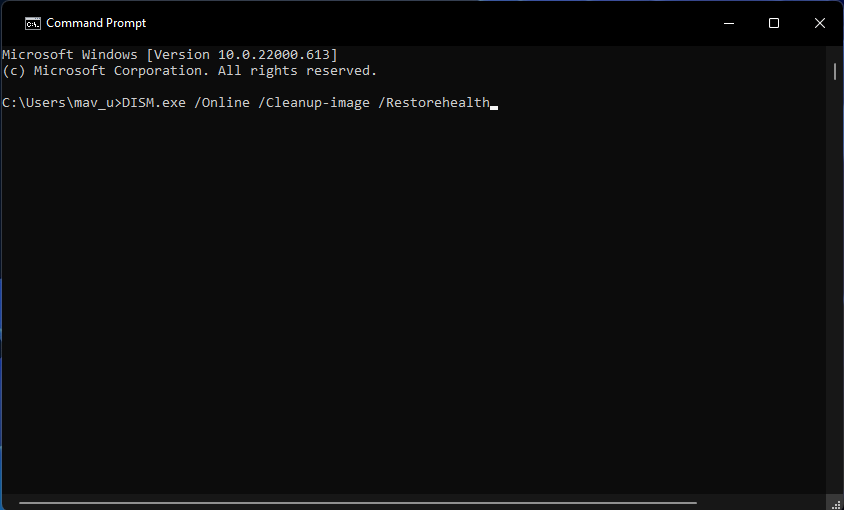
- Kemudian masukkan perintah SFC berikut dan tekan Memasuki:
sfc /scannow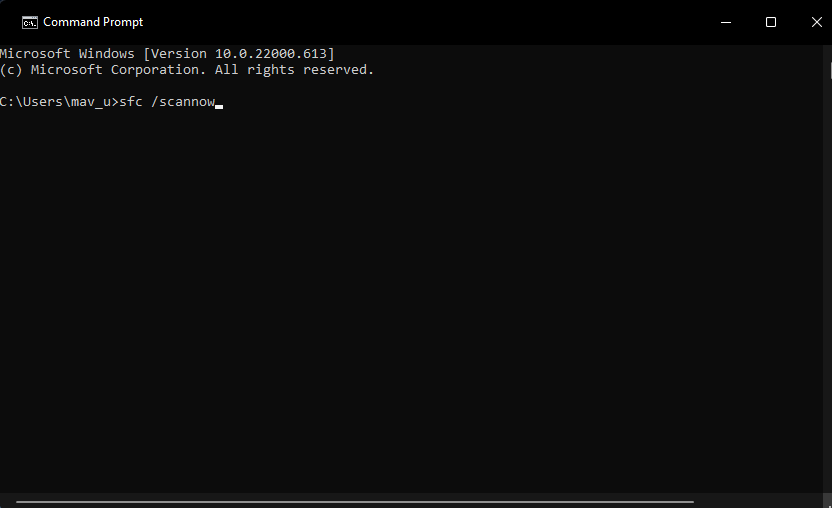
- Harap tunggu pemindaian Pemeriksa Berkas Sistem mencapai tanda 100 persen dan tampilkan hasilnya.
3. Perbaiki paket Visual Studio C++ 2015
- tekan jendela dan R tombol keyboard secara bersamaan untuk memulai Run.
- Buka Program dan Fitur dengan memasukkan perintah Jalankan ini dan klik Oke:
appwiz.cpl - Pilih paket Visual C++ 2015 di Program dan Fitur.
- Klik Mengubah tombol untuk membuka jendela langsung di bawah.
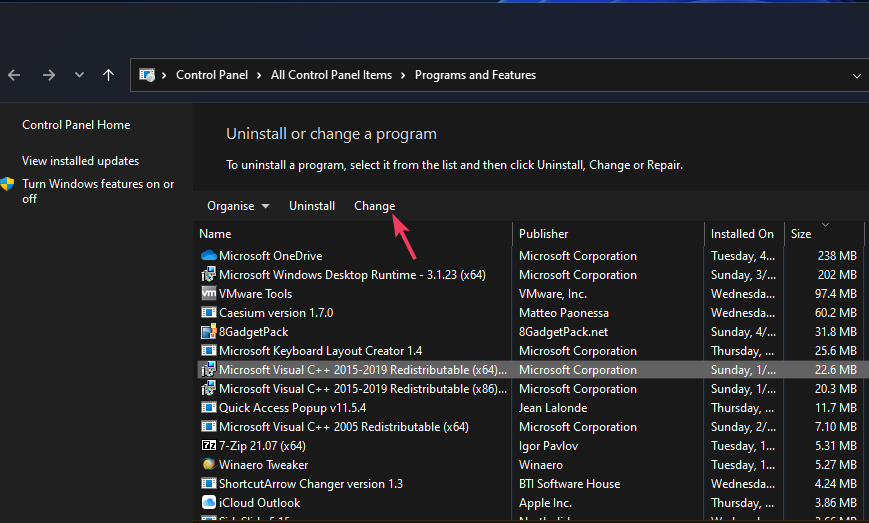
- Pilih Memperbaiki pilihan.
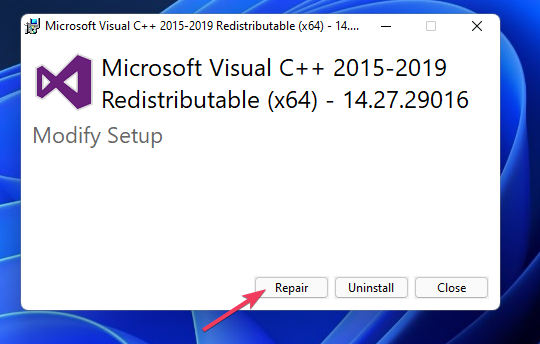
- Chrome Tidak Menginstal Di iPad: 3 Cara Untuk Memperbaikinya Dengan Mudah
- 5 Cara Untuk Mendapatkan Kembali Daftar Bacaan Chrome Anda Setelah Menghilang
- 7 Browser Terbaik untuk IsiOtomatis yang Aman Digunakan
4. Instal paket Visual Studio 2015-2022 C++ Redistributable
- Buka ini halaman web Microsoft untuk paket Visual C++.
- Klik tautan unduhan X64 untuk paket Visual Studio 2015-2022. Pengguna dengan platform Windows 32-bit harus memilih tautan unduhan X86.
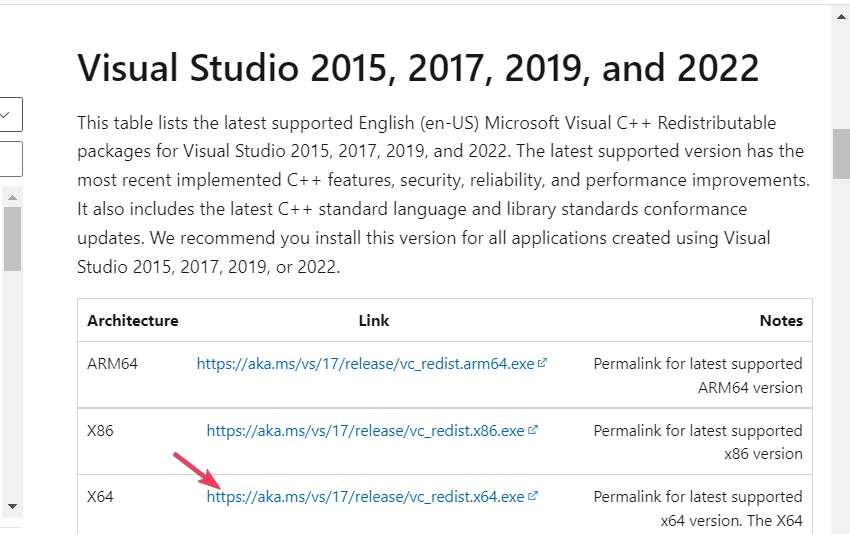
- Buka direktori (folder) yang menyertakan paket Visual Studio 2015-2022 yang Anda unduh.
- Klik dua kali file vc_redist untuk membuka penginstal.
- Klik saya setujuke opsi di dalam jendela penginstal.
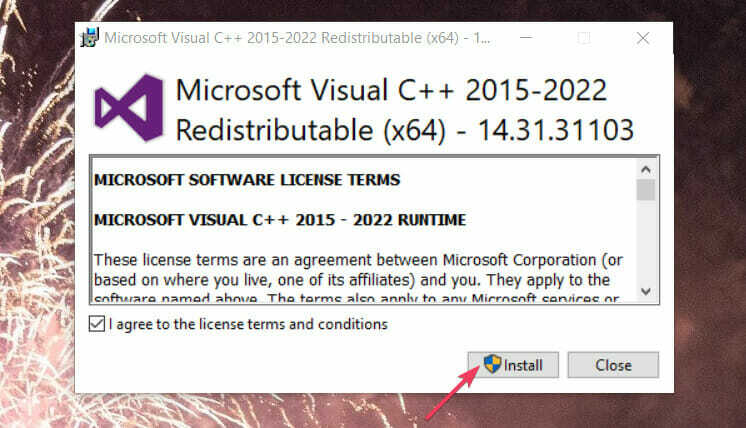
- Pilih Install dan Ya pilihan.
- Restart PC Anda dengan mengklik Kekuasaan pada menu Mulai dan pilih opsi itu.
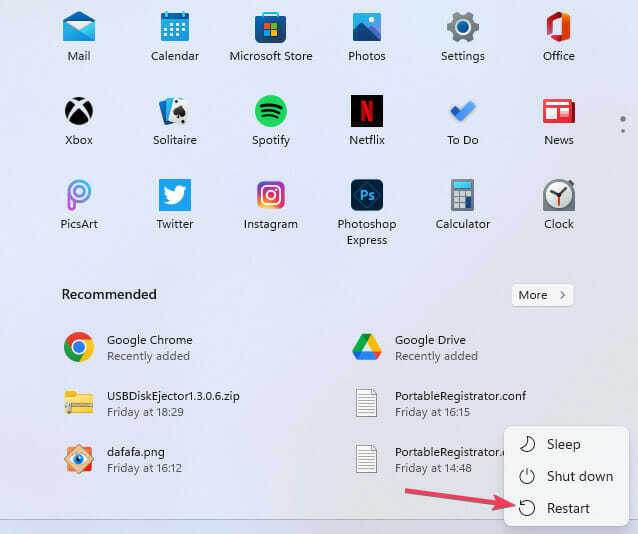
CATATAN
5. Salin api-ms-win-crt-runtime-l1-1-0.dll yang hilang dari PC Windows lain
- Nyalakan PC sekunder dengan OS Windows dan tipe sistem yang sama dengan yang perlu Anda perbaiki.
- Klik tombol bilah tugas Explorer yang ditunjukkan pada tangkapan layar langsung di bawah.
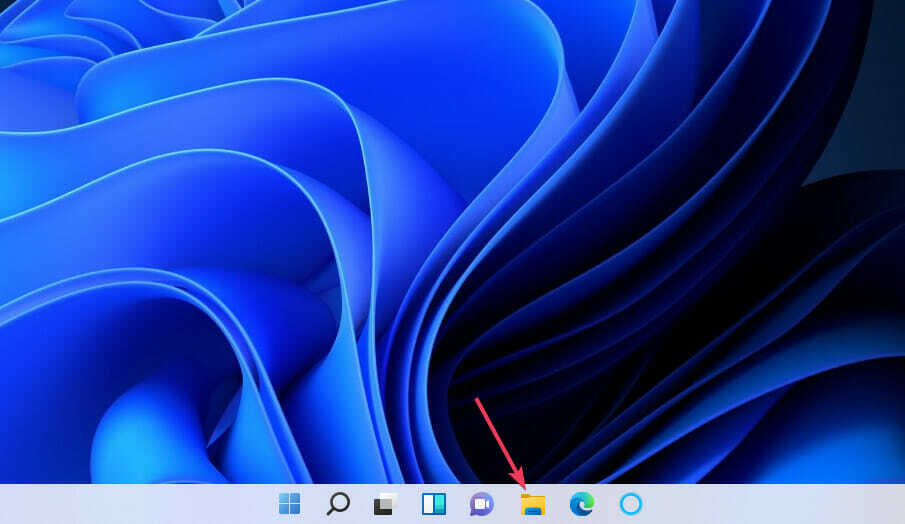
- Buka folder ini:
C:\Windows\System32 - Jenis api-ms-win-crt-runtime-l1-1-0.dll di kotak pencarian File Explorer untuk menemukan file itu.
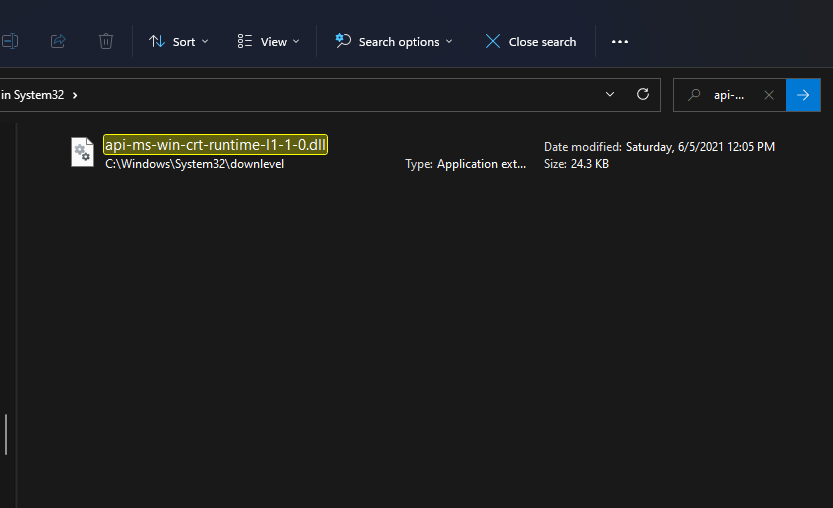
- Sisipkan a Flash disk ke dalam PC.
- Klik kanan file api-ms-win-crt-runtime-l1-1-0.dll dan pilih Salinan.

- Pilih drive USB Anda di File Explorer.
- Klik kanan di dalam drive USB Anda untuk memilih Tempel.

- Keluarkan drive USB, dan matikan PC.
- Nyalakan PC yang Anda butuhkan untuk memperbaiki kesalahan DLL yang salah.
- Colokkan USB flash drive yang Anda salin file DLL ke PC.
- Buka folder System32 di dalam File Explorer lagi.
- Kemudian klik kanan di dalam folder System32 dan pilih Tempel.
CATATAN
Perhatikan bahwa resolusi ini hanya akan berfungsi jika Anda menyalin DLL dari PC dengan OS Windows yang cocok dan arsitektur sistem 64/32-bit. Anda dapat memeriksa detail tersebut di dalam aplikasi Informasi Sistem di Windows.
6. Instal ulang perangkat lunak yang api-ms-win-crt-runtime-l1-1-0.dll kesalahan yang hilang muncul untuk
- Buka applet Panel Kontrol Program dan Fitur seperti yang ditentukan dalam langkah satu dan dua dari resolusi ketiga.
- Pilih perangkat lunak yang memunculkan kesalahan api-ms-win-crt-runtime-l1-1-0.dll yang hilang.
- Klik Copot pemasangan untuk perangkat lunak pilihan Anda.
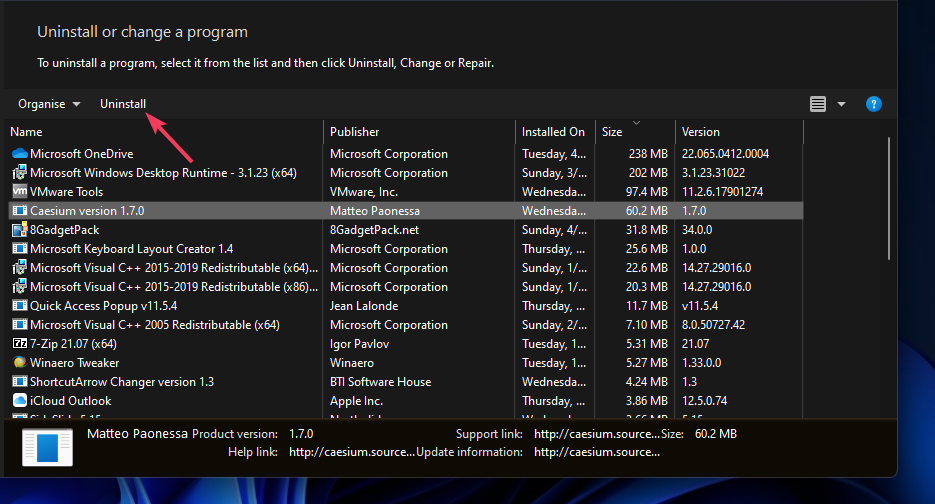
- Kemudian pilih Ya pada kotak dialog konfirmasi yang kemungkinan akan muncul.
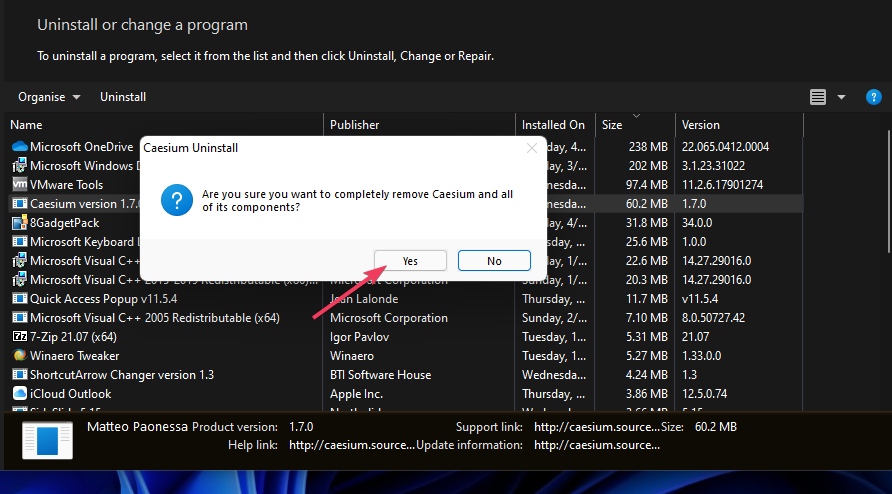
- Pilih untuk memulai ulang Windows setelah menghapus perangkat lunak.
- Unduh versi terbaru dari perangkat lunak yang dihapus dari situs resminya.
- Kemudian instal ulang perangkat lunak dengan wizard pengaturan yang Anda unduh untuk itu.
Banyak uninstaller pihak ketiga, seperti pembersih CC, memungkinkan Anda untuk menghapus file yang tersisa setelah menghapus perangkat lunak. Namun, CCleaner freeware adalah alternatif yang lebih baik untuk menghapus perangkat lunak yang menyertakan banyak fitur unik yang tidak dimiliki uninstaller default di Windows.
CATATAN
Untuk menginstal ulang game, Anda mungkin perlu mencopot pemasangannya melalui perangkat lunak kliennya (Steam, Epic Games Launcher, Battle.net, dll.). Kemudian Anda dapat memilih untuk menginstalnya kembali di dalam peluncur game.
7. Setel ulang Windows 11/10
- Buka jendela Pengaturan.
- Klik Pemulihan opsi navigasi di dalam Sistem tab di Windows 11. Di Windows 10, Anda harus memilih Pembaruan & Keamanan > Pemulihan.
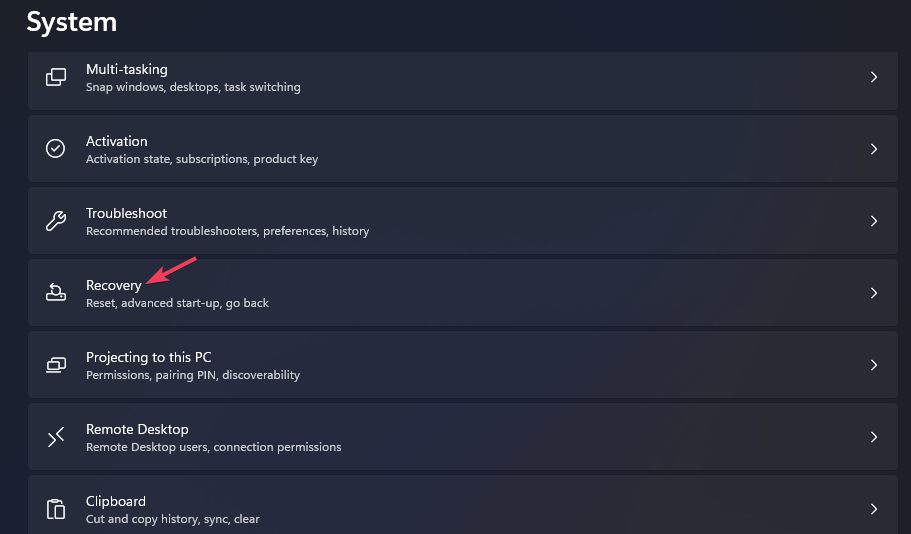
- Pilih Setel ulang PC pilihan di Windows 11. Atau klik Memulai tombol di bawah judul Reset PC ini di Windows 10.
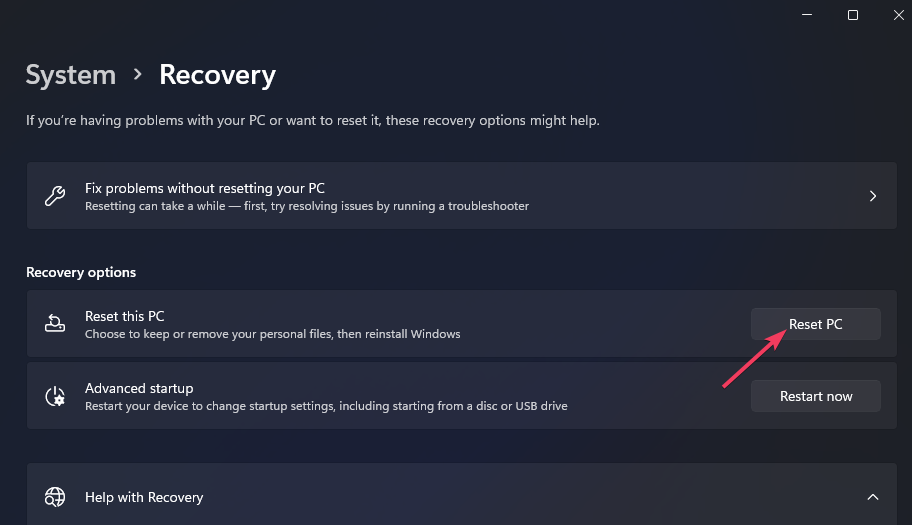
- Klik Simpan file saya pilihan untuk melestarikan file pengguna.
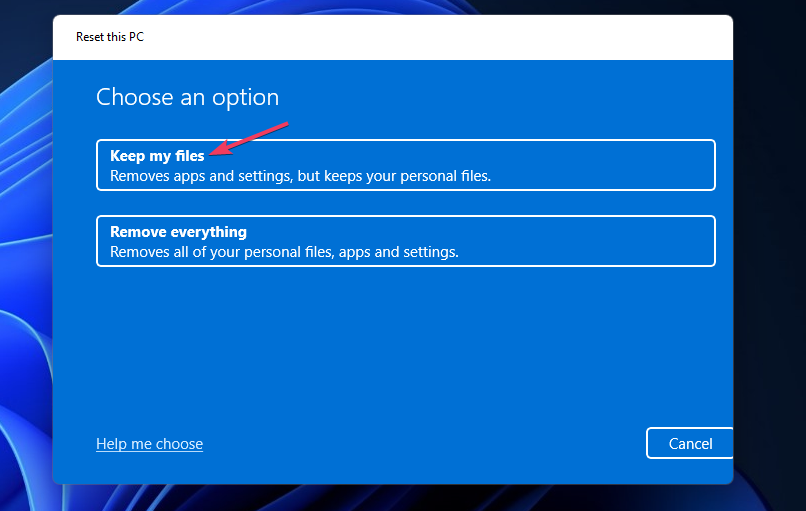
- Pilih salah satu dari Unduhan awan atau Instal ulang lokal pilihan yang Anda sukai.
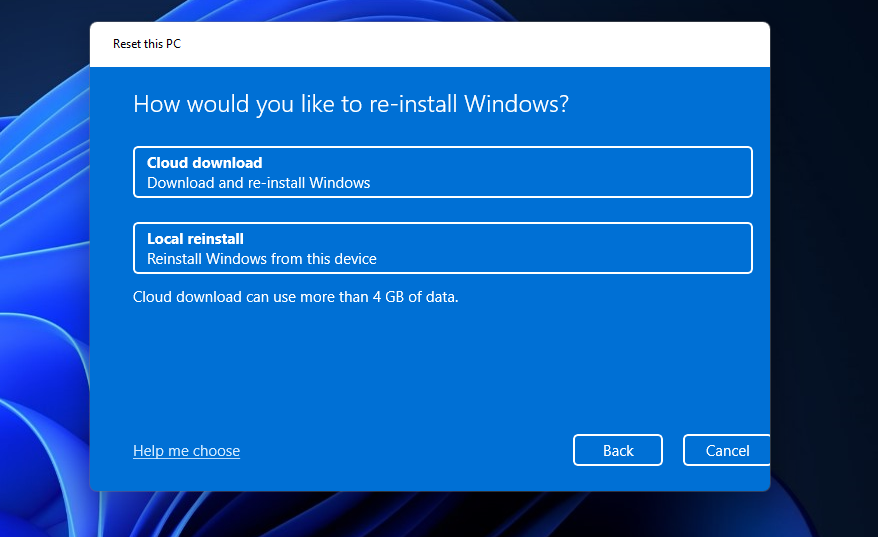
- Pilih Lanjut untuk melanjutkan.
- Terakhir, klik Mengatur ulang untuk memulai.
CATATAN
Setelah reset pabrik, Anda harus menginstal ulang perangkat lunak apa pun yang tidak diinstal sebelumnya di PC Anda. Jadi, resolusi ini sebaiknya dibiarkan sebagai upaya terakhir untuk memperbaiki kesalahan api-ms-win-crt-runtime-l1-1-0.dll yang hilang.
Bagaimana Anda memperbaiki api-ms-win-crt-runtime-l1-1-0.dll di Windows 7?
Kesalahan ini juga dapat muncul pada platform Windows yang lebih lama. Misalnya, pengguna Windows 7 mungkin dapat memperbaiki masalah yang sama dengan mengunduh dan menginstal pembaruan Universal C Run untuk platform tersebut. Ini adalah bagaimana Anda bisa mendapatkan pembaruan itu.
- Buka Pembaruan untuk Universal C Runtime halaman di browser Windows.
- Klik Unduh paketnya sekarang untuk versi Windows 7 berbasis x64 atau x86, tergantung pada arsitektur PC Anda.
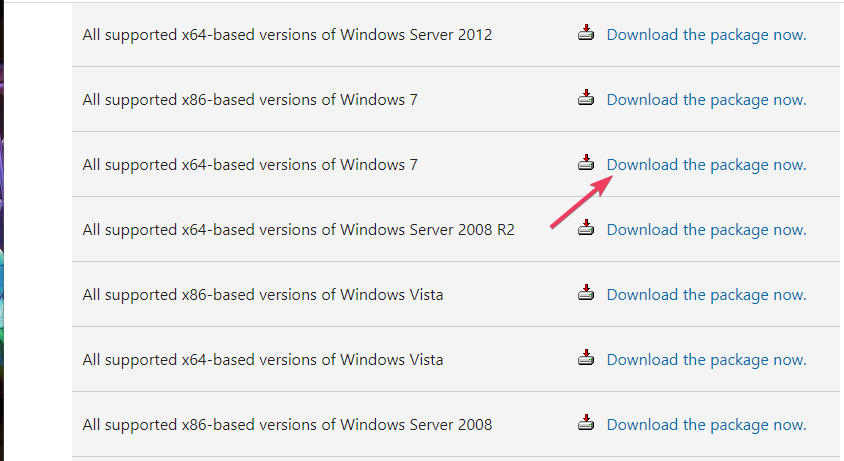
- tekan Unduh tombol di halaman berikutnya yang terbuka.
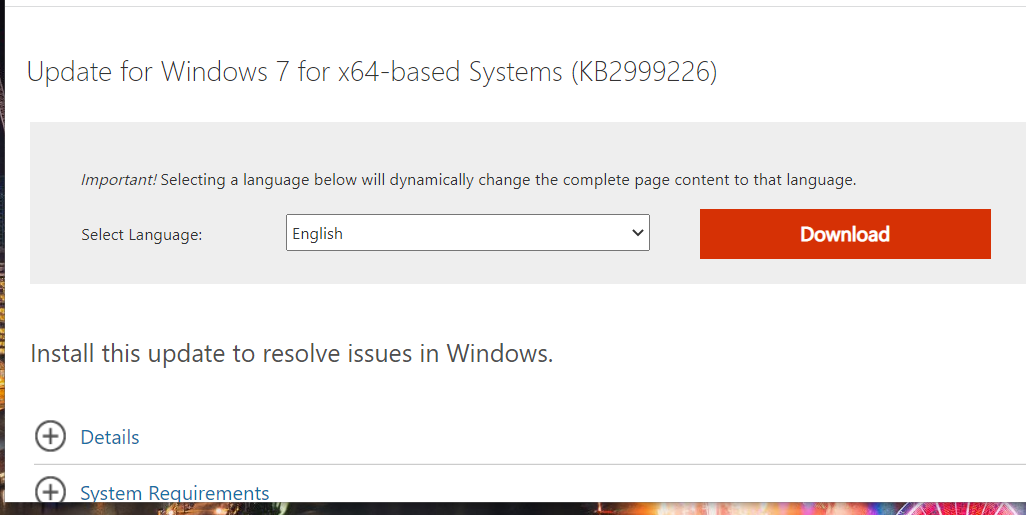
- Buka folder apa pun yang menyertakan paket Universal C Runtime.
- Klik dua kali paket Universal C Runtime yang diunduh untuk membuka jendela pengaturannya. Kemudian ikuti instruksi yang disajikan di sana.
Apakah perangkat lunak perbaikan pihak ketiga akan membantu memperbaiki kesalahan ini?
Kiat Ahli: Beberapa masalah PC sulit untuk diatasi, terutama jika menyangkut repositori yang rusak atau file Windows yang hilang. Jika Anda mengalami masalah dalam memperbaiki kesalahan, sistem Anda mungkin rusak sebagian. Kami merekomendasikan menginstal Restoro, alat yang akan memindai mesin Anda dan mengidentifikasi apa kesalahannya.
Klik disini untuk mengunduh dan mulai memperbaiki.
Utilitas perbaikan pihak ketiga yang lebih baik mungkin melakukannya. Kita alat perangkat lunak perbaikan DLL terbaik panduan memberikan rincian lebih lanjut tentang beberapa utilitas terbaik untuk memperbaiki kesalahan DLL yang hilang. Sebagai tambahan, memulihkanadalah perangkat lunak perbaikan serba guna untuk Windows 11/10 yang direkomendasikan.
Dapatkah saya mengunduh file api-ms-win-crt-runtime-l1-1-0.dll lainnya?
Banyak situs web tidak resmi menyertakan file DLL yang dapat diunduh. Namun, tidak semua situs web tersebut merupakan sumber terkemuka untuk DLL. Beberapa DLL di situs tersebut mungkin sudah usang atau bahkan mengandung malware.
DLL-files.com adalah salah satu sumber yang lebih tepercaya dari mana Anda dapat mengunduh file api-ms-win-crt-runtime-l1-1-0.dll. Namun, bahkan penafian di situs itu mengatakan bahwa file DLL-nya belum diuji (diperiksa secara menyeluruh).
Penafian itu menyatakan:
Jadi, dalam bahasa Inggris yang sederhana, tolong jangan kirimkan kami surat kebencian atau tuntut kami jika komputer Anda mogok saat Anda datang ke sini, atau jika Anda menemukan virus di salah satu file ini. Jika Anda ingin mengambil sesuatu yang kami butuhkan berjam-jam untuk membuatnya, tanyakan kepada kami.
Kami menyarankan Anda mencoba menerapkan resolusi potensial di atas (dalam urutan yang ditentukan) daripada mengunduh file DLL baru. Ini karena setidaknya satu dari resolusi tersebut kemungkinan akan memperbaiki kesalahan api-ms-win-crt-runtime-l1-1-0.dll pada PC Windows Anda.
Anda selalu dapat mengobrol tentang kesalahan ini di komentar di bawah. Klik tombol Komentar untuk memasukkan pertanyaan atau membagikan perbaikan potensial lainnya.
 Masih mengalami masalah?Perbaiki dengan alat ini:
Masih mengalami masalah?Perbaiki dengan alat ini:
- Unduh Alat Perbaikan PC ini dinilai Hebat di TrustPilot.com (unduh dimulai di halaman ini).
- Klik Mulai Pindai untuk menemukan masalah Windows yang dapat menyebabkan masalah PC.
- Klik Perbaiki Semua untuk memperbaiki masalah dengan Teknologi yang Dipatenkan (Diskon Eksklusif untuk pembaca kami).
Restoro telah diunduh oleh 0 pembaca bulan ini.


